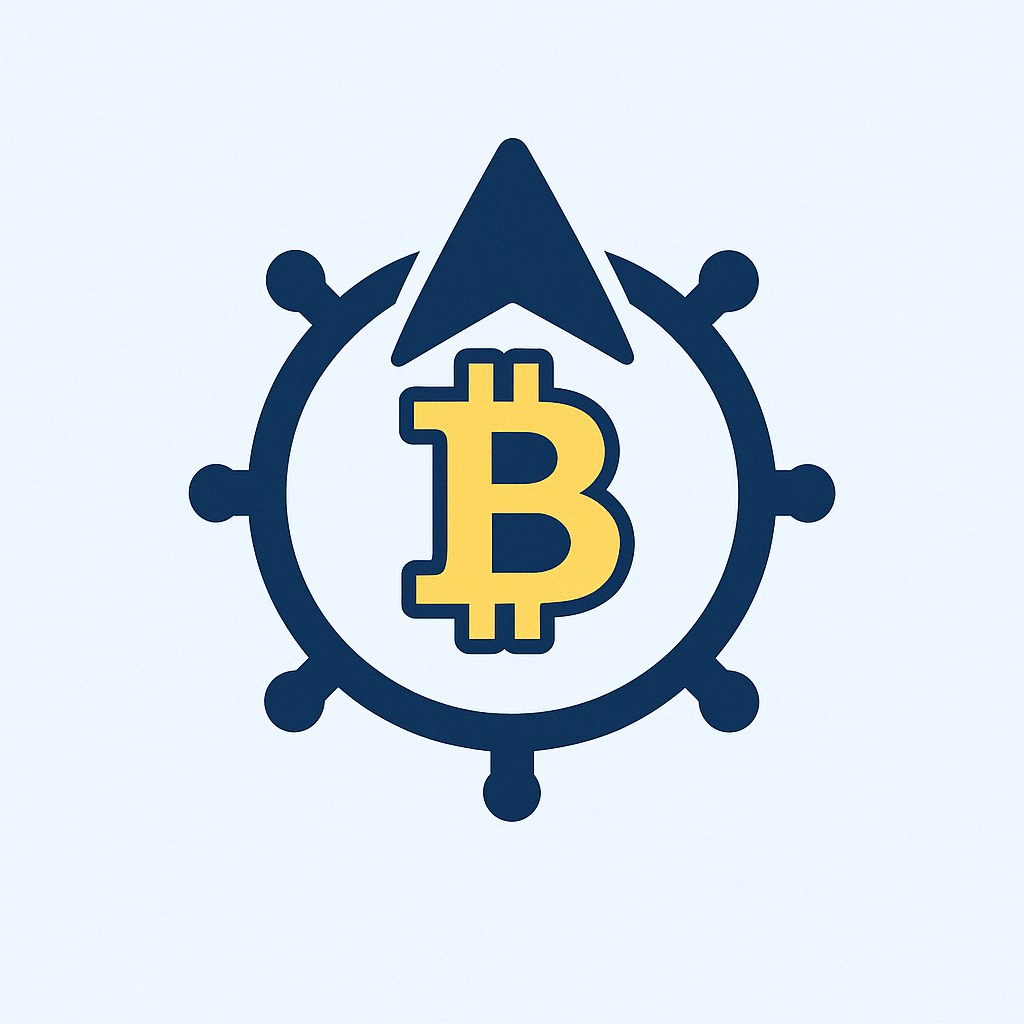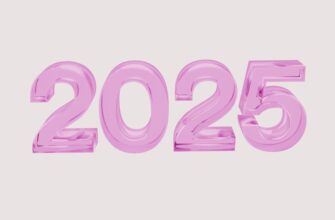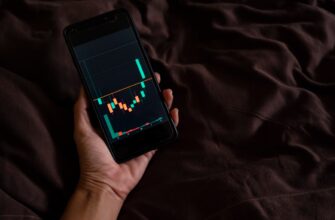- Введение: Почему защита от взлома критически важна
- Шаг 1: Диагностика текущих уязвимостей
- Шаг 2: Установка базовой защиты
- Шаг 3: Настройка паролей и аутентификации
- Шаг 4: Защита сети и роутера
- Шаг 5: Обновление ПО и резервное копирование
- Шаг 6: Мониторинг и реагирование на угрозы
- Часто задаваемые вопросы (FAQ)
- Какие признаки взлома устройства?
- Как защитить смартфон от взлома?
- Обязательно ли платить за антивирус?
- Что делать при получении вымогательства (ransomware)?
- Как часто проверять безопасность?
- Заключение: Безопасность как привычка
Введение: Почему защита от взлома критически важна
В эпоху цифровых технологий взломы становятся всё изощрённее: хакеры крадут пароли, личные данные и финансы через уязвимости в устройствах. По данным Kaspersky Lab, 43% россиян сталкивались с кибератаками за последний год. Наше пошаговое руководство научит вас применять профессиональные средства защиты от взлома, превратив ваши гаджеты в цифровую крепость. Мы разберём комплексный подход – от базовых настроек до продвинутых инструментов.
Шаг 1: Диагностика текущих уязвимостей
Перед установкой защиты проанализируйте риски:
- Проверьте устройства с помощью VirusTotal (бесплатный онлайн-сканер)
- Проанализируйте историю входов в аккаунтах Google и Яндекс
- Используйте Have I Been Pwned для проверки утечек паролей
- Обновите встроенный сканер Windows Security через Центр обновления
Шаг 2: Установка базовой защиты
Многоуровневая оборона блокирует 98% угроз:
- Антивирус: Kaspersky Internet Security или бесплатный Avast
- VPN: ExpressVPN или Surfshark для шифрования трафика
- Брандмауэр: Активируйте встроенный в Windows/MacOS
- Блокировщик рекламы: uBlock Origin для Chrome/Firefox
Шаг 3: Настройка паролей и аутентификации
Создайте неприступную систему доступа:
- Генерируйте сложные пароли через LastPass или 1Password
- Включите двухфакторную аутентификацию (2FA) везде, где возможно
- Используйте аппаратные ключи YubiKey для критичных аккаунтов
- Обновляйте пароли каждые 90 дней
Шаг 4: Защита сети и роутера
Безопасный Wi-Fi – фундамент защиты:
- Смените пароль администратора роутера (не используйте admin/admin)
- Включите шифрование WPA3
- Отключите WPS и UPnP в настройках
- Установите гостевую сеть для посетителей
Шаг 5: Обновление ПО и резервное копирование
Предотвращайте эксплуатацию уязвимостей:
- Включите автообновления ОС и приложений
- Удаляйте неиспользуемые программы
- Настройте автоматическое резервное копирование в Acronis True Image
- Храните копии на внешнем диске или в Yandex.Диск
Шаг 6: Мониторинг и реагирование на угрозы
Действия при подозрении на взлом:
- Проверьте активные сессии в аккаунтах
- Запустите экстренное сканирование антивирусом
- Заблокируйте скомпрометированные карты через банк
- Подайте заявление на Госуслугах при краже данных
Часто задаваемые вопросы (FAQ)
Какие признаки взлома устройства?
Зависания, незнакомые программы, всплывающая реклама, необъяснимая активность аккаунтов, резкий рост использования интернета.
Как защитить смартфон от взлома?
Установите Lookout или McAfee Security, отключите Bluetooth в публичных местах, не подключайтесь к открытым Wi-Fi, обновляйте iOS/Android.
Обязательно ли платить за антивирус?
Бесплатные версии (Avast, Kaspersky Free) дают базовую защиту, но платные включают VPN, менеджер паролей и защиту от фишинга.
Что делать при получении вымогательства (ransomware)?
Немедленно отключите интернет, не платите, восстановите систему из резервной копии, обратитесь в CERT-GIB (Киберполиция).
Как часто проверять безопасность?
Еженедельно: сканирование антивирусом. Ежемесячно: обновление паролей. Ежеквартально: аудит настроек роутера и прав доступа.
Заключение: Безопасность как привычка
Защита от взлома требует системного подхода: комбинация из 7 шагов снижает риски на 90%. Начните с диагностики и базовой защиты сегодня – большинство взломов предотвращаются простыми действиями. Помните: ваша цифровая безопасность в ваших руках!